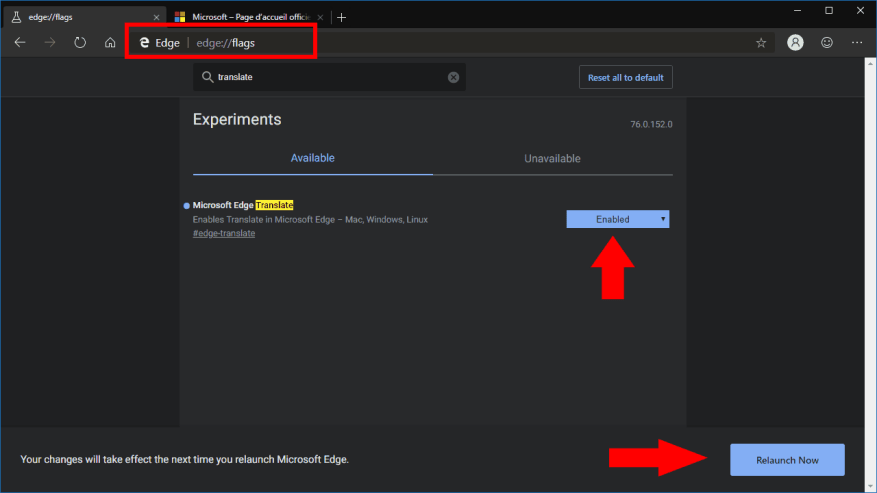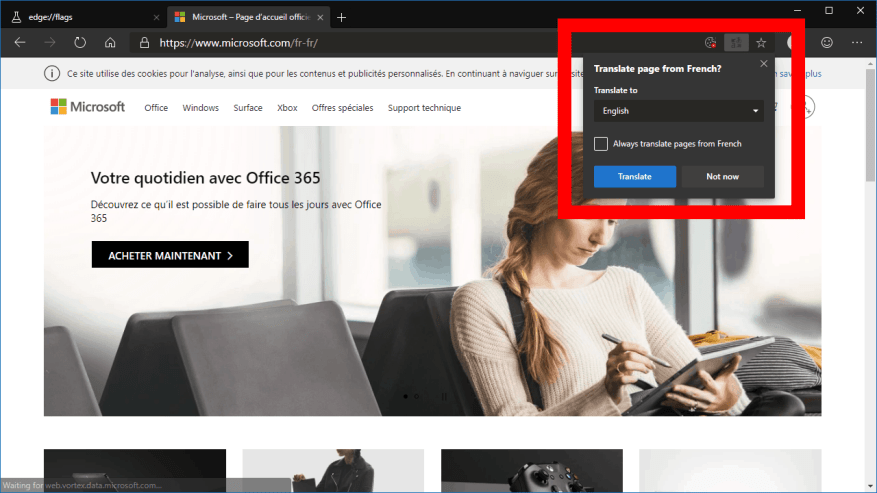L’attuale versione pubblica di Microsoft Edge, che utilizza il motore di rendering EdgeHTML e la piattaforma UWP, supporta l’estensione Translator di Microsoft per tradurre automaticamente le pagine Web straniere. L’imminente ricostruzione di Edge da parte dell’azienda utilizzando Chromium aggiungerà il supporto nativo per la traduzione, eliminando la necessità di un’estensione. In questa guida, ti mostreremo come abilitarlo e utilizzarlo oggi.
Questa funzionalità non è ancora abilitata per impostazione predefinita nelle build di Chromium Edge Dev o Canary. In quanto tale, dovrebbe essere considerato sperimentale fino a quando Microsoft non lo annuncerà ufficialmente. Lo abiliteremo manualmente utilizzando un flag di funzionalità: consulta la nostra guida ai flag di Edge Dev per capire come funzionano e dove trovarli.
Inizia avviando l’installazione beta di Edge, sia Dev che Canary. Vai all’URL “about:flags”. Nella casella di ricerca nella parte superiore della pagina, cerca “traduci”. Dovresti vedere apparire un unico flag, etichettato “Microsoft Edge Translate”.
Modifica il valore del menu a discesa del flag in “Abilitato”. Ti verrà chiesto di riavviare Edge. Fare clic sul pulsante nel banner nella parte inferiore del display per riavviare immediatamente.
Il supporto della traduzione sarà ora abilitato all’interno di Edge Dev, utilizzando il servizio di traduzione di Microsoft. Per vederlo in azione, vai su una pagina web in lingua straniera. Dopo alcuni secondi, dovresti vedere il popup di Microsoft Translate apparire nella barra degli indirizzi.
Edge confermerà se deve tradurre automaticamente la pagina Web, risparmiandoti lo sforzo di incollarla tu stesso in un servizio di traduzione. Puoi scegliere la lingua in cui tradurre la pagina, se vuoi leggerla in una lingua diversa da quella del tuo sistema. Il prompt ti consente anche di dire a Edge di tradurre automaticamente tutte le pagine future scritte nella lingua di origine, in modo da non dover riconoscere continuamente il popup.
FAQ
Come abilitare la traduzione in Microsoft Edge?
Fai clic su “Estensione” (o Componente aggiuntivo) 4. Abilita Traduci 5.Riavvia Edge 1. Premi WINDOWS + I 2. Fai clic su “App” 3. Digita “Microsoft Edge” nella barra di ricerca a destra 4. Fai clic su “Microsoft Edge” 5. Fai clic su “Opzioni avanzate” 6. Scorri verso il basso fino a “Ripristina” 7. Fare clic su “Ripristina”
Come aggiungo Microsoft Translator alla mia app?
Aggiungi il connettore Microsoft Translator per visualizzare il testo tradotto in un controllo Etichetta nell’app. Ad esempio, puoi creare una casella di testo di input che chiede all’utente di inserire del testo da tradurre. In un’altra etichetta è possibile visualizzare il testo tradotto.
Come si traduce una pagina nel browser?
Il browser rileva automaticamente la lingua della pagina e viene visualizzato un menu che ti chiede di confermare che desideri tradurre la pagina. Esegui una delle seguenti operazioni: Nell’elenco Traduci in, scegli la lingua in cui desideri tradurre la pagina. L’impostazione predefinita è la lingua che hai impostato per Microsoft Edge. Per tradurre la pagina, fai clic su Traduci.
Come faccio a tradurre automaticamente dalla lingua di partenza?
Per tradurre sempre automaticamente dalla lingua di origine, selezionare la casella di controllo Traduci sempre da [Lingua]. Per saltare la traduzione, nell’elenco in basso a destra, seleziona Non ora per saltare la traduzione o Non tradurre mai [Lingua] per non visualizzare mai il pannello quando vai a una pagina in quella lingua.
Come faccio a disattivare la traduzione automatica nel browser Edge?
È quindi possibile navigare e Edge tradurrà automaticamente le pagine Web in quella lingua come appaiono. Per annullare questa modifica, fai nuovamente clic sul pulsante “Mostra opzioni di traduzione”, deseleziona “Traduci sempre le pagine da [Lingua]” e fai clic su “Fine”.
Come utilizzare Microsoft Translator nel browser Microsoft Edge?
Utilizzare Microsoft Translator nel browser Microsoft Edge 1 Tradurre manualmente una pagina Web. Se hai impostato Microsoft Edge per non tradurre mai una lingua specifica, potrai comunque tradurla in qualsiasi momento. 2 Ripristinare una pagina Web nella sua lingua originale. Nella barra degli indirizzi, seleziona l’icona di traduzione . … 3 Attiva la traduzione in Microsoft Edge. …
Come si abilita il supporto per la traduzione in Edge dev?
Il supporto della traduzione sarà ora abilitato all’interno di Edge Dev, utilizzando il servizio di traduzione di Microsoft. Per vederlo in azione, vai su una pagina web in lingua straniera. Dopo alcuni secondi, dovresti vedere il popup di Microsoft Translate apparire nella barra degli indirizzi.
Come abilitare o disabilitare l’offerta per tradurre le pagine in Microsoft Edge?
Opzione tre: forza sempre abilitare o disabilitare l’offerta di tradurre le pagine per tutti gli utenti 1 Aprire Microsoft Edge. Se non vedi un riquadro sinistro, fai clic/tocca il pulsante del menu a 3 barre in alto a sinistra OPPURE allarga i bordi orizzontali della finestra di Microsoft Edge finché non lo fai. 5 Al termine, puoi chiudere la scheda Impostazioni, se lo desideri.
Come si usa Google Traduttore in Google Chrome?
Google Chrome tradurrà automaticamente i siti Web in lingue diverse da quella predefinita del browser nella lingua predefinita del browser: vai alla pagina Web che desideri tradurre. Fare clic su Traduci quando richiesto. Se non vedi un’opzione Traduci, fai clic sul logo di Google Traduttore nell’estrema destra della barra degli indirizzi, quindi fai clic su Traduci.
Come si usa Microsoft Translate sul browser Edge?
Su Microsoft Edge Apri Microsoft Edge. Apri la pagina del componente aggiuntivo Traduttore per Edge. Fare clic su Ottieni. Fare clic su Ottieni in Microsoft Store. Fare clic su Attiva quando richiesto. Vai alla tua pagina web. Attendi che venga visualizzato il menu “Traduci”. Seleziona una lingua. Fare clic su Traduci.
Come si traduce una pagina web?
Per tradurre una pagina web, seleziona la lingua in cui vuoi tradurla e fai clic su “Traduci”. Verrà tradotto automaticamente nella finestra del browser corrente.
Come tradurre nuovamente la pagina in un’altra lingua?
Per tradurre nuovamente la pagina in una lingua diversa: 1 Nella barra degli indirizzi, selezionare l’icona di traduzione . 2 Nel menu Traduci in, selezionare la lingua desiderata. 3 Selezionare Traduci.
Come faccio a tradurre automaticamente una pagina in una parola?
Per tradurre la pagina, fai clic su Traduci.Per tradurre sempre automaticamente dalla lingua di origine, selezionare la casella di controllo Traduci sempre da [Lingua]. Per saltare la traduzione, nell’elenco in basso a destra, seleziona Non ora per saltare la traduzione o Non tradurre mai [Lingua] per non visualizzare mai il pannello quando vai a una pagina in quella lingua.
Come posso tradurre un sito Web in un’altra lingua?
Per tradurre una pagina web, seleziona la lingua in cui vuoi tradurla e fai clic su “Traduci”. Verrà tradotto automaticamente nella finestra del browser corrente. L’icona Traduci nella barra degli indirizzi diventa blu durante la visualizzazione di una pagina web tradotta.
Come tradurre un PDF in un’altra lingua?
Nella scheda “Documenti”, nel riquadro di sinistra, seleziona la lingua di origine del tuo PDF. Se non sei sicuro, lascia che Google riconosca la lingua selezionando l’opzione “Rileva lingua”. Nel riquadro a destra, scegli la lingua in cui vuoi tradurre il tuo PDF. Quindi, nel mezzo, fai clic su “Sfoglia nel tuo computer” per caricare il tuo PDF sul sito.